Face ID einrichten & zurücksetzen am iPhone
26.787 Aufrufe • Lesezeit: 3 Minuten
 Als Besitzer eines iPhone X (oder neuer) wisst ihr bereits, dass sich das neue iPhone-Flaggschiff nicht mehr via Touch ID-Fingerabdrucksensor, sondern über die Face ID-Gesichtserkennung entsperren lässt. Falls ihr die Konfiguration von Face ID bei der Einrichtung eures iPhones übersprungen habt, oder Face ID zurücksetzen möchtet, weil es nicht richtig funktioniert, zeigen wir euch im Folgenden, wie ihr Face ID einrichten bzw. zurücksetzen könnt.
Als Besitzer eines iPhone X (oder neuer) wisst ihr bereits, dass sich das neue iPhone-Flaggschiff nicht mehr via Touch ID-Fingerabdrucksensor, sondern über die Face ID-Gesichtserkennung entsperren lässt. Falls ihr die Konfiguration von Face ID bei der Einrichtung eures iPhones übersprungen habt, oder Face ID zurücksetzen möchtet, weil es nicht richtig funktioniert, zeigen wir euch im Folgenden, wie ihr Face ID einrichten bzw. zurücksetzen könnt.
Inhaltsverzeichnis
Face ID einrichten
Einstellungen → Face ID & Code → Passcode eingeben → Face ID konfigurierenWenn ihr Face ID konfigurieren wollt, nachdem ihr euer iPhone eingerichtet habt, geht ihr zunächst in die „Einstellungen“-App und wählt den Menüpunkt „Face ID & Code“. Gebt anschließend euren „Passcode“ ein und tippt auf die Option „Face ID konfigurieren“.
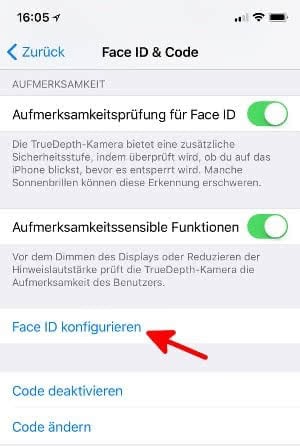
Face ID konfigurieren am iPhone X.
Im nächsten Screen tippt ihr auf den blauen „Los geht’s“-Button und schaut direkt in den abgebildeten Kamerarahmen. Bewegt euer Gesicht anschließend im Kreis, sodass es von allen Seiten zu sehen ist. Der Rand des Kreises muss dabei grün werden.
Da ihr euer iPhone beim Entsperren meist nicht auf Augenhöhe haltet, sondern knapp darunter, solltet ihr das Gerät bei der Face ID-Konfiguration ebenfalls unter der Augenhöhe halten. Face ID sollte euer Gesicht beim Entriegeln dann besser und schneller abgleichen können.
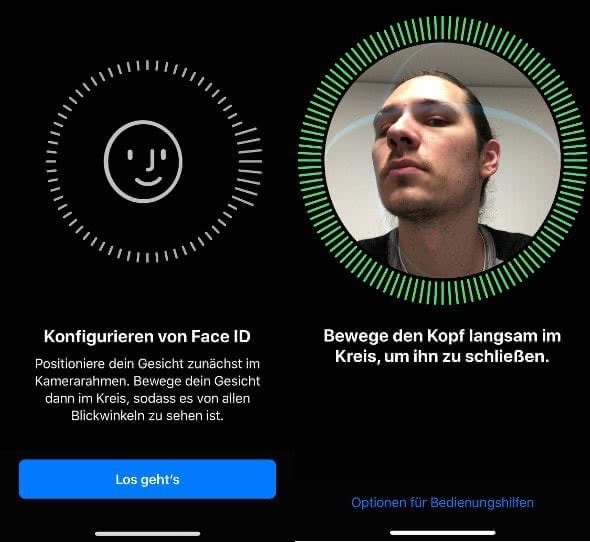
Konfigurieren von Face ID am iPhone X – So geht’s!
Auf den ersten erfolgreichen Scan folgt ein zweiter Scan, bei dem ihr die Prozedur nochmals wiederholt. Im Anschluss daran habt ihr Face ID erfolgreich konfiguriert. Tippt zum Schluss auf den blauen „Fertig“-Button ganz unten im Bildschirm. Übrigens: Mit Face ID könnt ihr nicht nur euer iPhone entriegeln, sondern auch einzelne Apps entsperren.
Tipp: Ihr kennt noch nicht alle Gesten und Steuerungsbefehle eures iPhone X (oder neuer) ? In einem anderen Artikel zeigen wir euch die wichtigsten iPhone X Tricks und Bedienungsgesten.
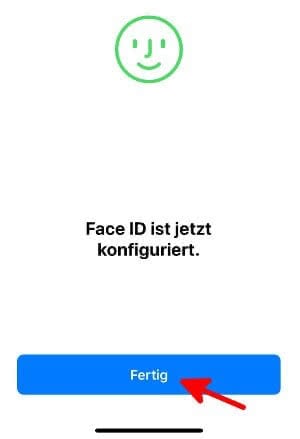
Diesen Screen seht ihr, wenn ihr Face ID erfolgreich eingerichtet habt.
Tipp: Mit einem kleinen Trick könnt ihr euer iPhone auch trotz Gesichtsmaske entsperren!
Face ID zurücksetzen
Einstellungen → Face ID & Code → Passcode eingeben → Face ID zurücksetzenFalls ihr das Gefühl habt, dass Face ID auf eurem iPhone nicht richtig funktioniert oder sich langsam anfühlt, könnt ihr die Funktion ganz leicht zurücksetzen. Öffnet dafür einfach die „Einstellungen“-App, wählt den Menüpunkt „Face ID & Code“, gebt euren Passcode ein und tippt auf die Option „Face ID zurücksetzen“. Anschließend könnt ihr Face ID wie oben beschrieben neu einrichten.
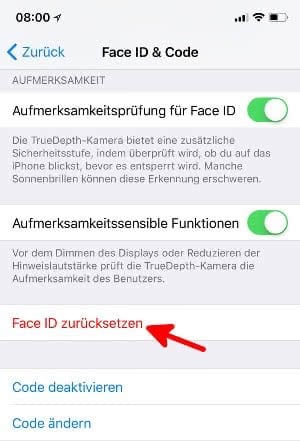
Face ID zurücksetzen in der Einstellungen-App.
Tipp: Wenn sich euer Face ID langsam anfühlt, dann schaut euch unseren Artikel Face ID schneller machen am iPhone an.